Virtual CloneDrive
Virtual CloneDrive
Приложение Virtual CloneDrive предназначено для воспроизведения виртуальных компакт-дисков из файлов-образов, созданных программами CloneCD, CloneDVD и аналогичными. С помощью данного приложения операционная система определяет файл-образ как физический CD/DVD-ROM. Кроме того, вы можете создать до восьми виртуальных приводов компакт-дисков. Объем, занимаемый программой на жестком диске после инсталляции, составляет 2,02 Мбайт.
В операционных системах Windows NT/2000/XP для установки Virtual CloneDrive необходимо иметь права администратора. Во время инсталляции отметьте расширения файлов-образов, которые вы хотите использовать, установкой соответствующих флажков (рис. 10.19). Можно выбрать все доступные типы файлов-образов.
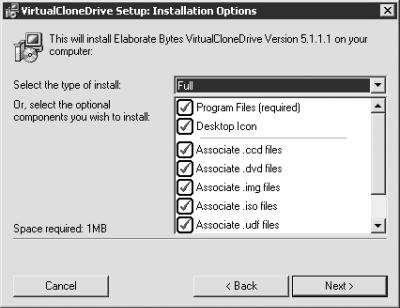
Рис. 10.19. Инсталляция Virtual CloneDrive.
После завершения инсталляции программа предложит перезагрузить компьютер для вступления в силу внесенных изменений.
После перезагрузки откройте окно Мой компьютер. В этом окне должен появиться новый (виртуальный) привод компакт-дисков, на значке которого изображен улыбающийся барашек. Щелкните на значке Virtual CloneDrive правой кнопкой мыши, в раскрывшемся контекстном меню подведите указатель мыши к команде Virtual CloneDrive и выберите один из двух пунктов (рис. 10.20).
• Mount (Установить) – установить виртуальный компакт-диск. После щелчка мышью на этом пункте появится окно Открыть, в котором следует найти необходимый файл-образ и двойным щелчком мыши загрузить его в виртуальный привод компакт-дисков.
• Unmount (Демонтировать) – демонтировать виртуальный компакт-диск. Щелкнув мышью на этой команде, вы извлечете компакт-диск из привода.
Если вам недостаточно одного виртуального привода компакт-дисков, щелкните мышью на значке программы, расположенном на Рабочем столе, или выполните команду Пуск ? Все программы ? Elaborate Bytes ? Virtual CloneDrive. Откроется окно Virtual CloneDrive (рис. 10.21).
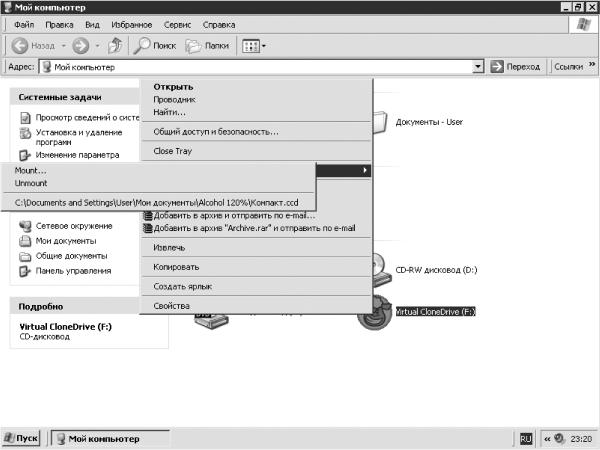
Рис. 10.20. Загрузка виртуальных компакт-дисков.
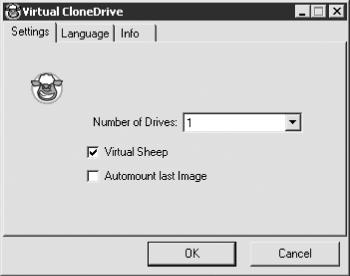
Рис. 10.21. Virtual CloneDrive.
На вкладке Settings (Установки) данного окна можно настроить следующие параметры.
• Из раскрывающегося списка Number of Drives (Количество устройств) выберите необходимое количество виртуальных приводов компакт-дисков. Максимальное значение – 8.
• Если установить флажок Virtual Sheep (Виртуальный барашек), то при отсутствии загруженного в виртуальный привод компакт-диска на значке виртуального привода будет изображен улыбающийся барашек. Это позволит вам легче отличать приводы программы Virtual CloneDrive от других, реальных или виртуальных, приводов компакт-дисков.
• Если установить флажок Automount last Image (Автозагрузка последнего виртуального устройства), то после перезагрузки или выключения компьютера виртуальные компакт-диски будут находиться в тех же самых виртуальных приводах, то есть эти диски не придется загружать заново.
На вкладке Language (Язык) можно выбрать язык интерфейса программы (русского, к сожалению, нет).
На вкладке Info (информация) можно узнать номер версии программы и ознакомиться с информацией о создателях Virtual CloneDrive.
Несмотря на то что количество настроек в этой программе минимально (в этом разделе описаны все возможные настройки приложения Virtual CloneDrive), со своими обязанностями она справляется прекрасно.
Более 800 000 книг и аудиокниг! 📚
Получи 2 месяца Литрес Подписки в подарок и наслаждайся неограниченным чтением
ПОЛУЧИТЬ ПОДАРОКДанный текст является ознакомительным фрагментом.
Читайте также
Глава 2 Виртуальные машины Virtual PC 2004
Глава 2 Виртуальные машины Virtual PC 2004 Для пользователей, предпочитающих работать исключительно с операционными системами семейства Windows, продукт Virtual PC 2004, пожалуй, можно считать наиболее подходящим выбором — ведь последняя версия программы принадлежит
Особенности работы Virtual PC 2004
Особенности работы Virtual PC 2004 Каждая виртуальная машина Virtual PC 2004 эмулирует автономный компьютер с собственными звуковой картой и видеокартой, а также (если требуется) с собственным сетевым адаптером. Такой виртуальный компьютер полностью изолирован от среды реального
Установка и настройка Virtual PC
Установка и настройка Virtual PC В целом установка Virtual PC аналогична установке любого другого Windows- приложения. Тем не менее имеется ряд особенностей, на которые следует обратить
Процедура установки Virtual PC 2004
Процедура установки Virtual PC 2004 Дистрибутив Virtual PC (его размер — около 19 Мбайт) содержит файл программы установки Setup.exe. Процедуру установки можно начать одним из двух способов:? запустив «вручную» на исполнение файл Setup.exe;? указав этот файл в качестве установочного в окне
Архитектура виртуальной машины Virtual PC
Архитектура виртуальной машины Virtual PC Когда мастер New Virtual Machine Wizard генерирует файл конфигурации новой ВМ, ее значок появляется в окне консоли. Чтобы открыть окно параметров ВМ, выберите ее в списке и щелкните на кнопке Settings (параметры). Представленные в этом окне сведения
Сетевые возможности виртуальных машин Virtual PC
Сетевые возможности виртуальных машин Virtual PC Возможность создать на единственном физическом компьютере вполне работоспособную сеть — это одно ив важнейших достоинств технологии виртуальных машин.Чтобы воспользоваться этой возможностью, ВМ должна быть
SSI и функция virtual()
SSI и функция virtual() Немного теорииДля одного и того же документа в Apache нельзя применять два "обработчика". Иными словами, действует принцип: либо PHP, либо SSI. Однако в PHP имеются определенные средства для "эмуляции" SSI-конструкции include virtual.Конструкция include virtual загружает файл, URL
Ключевые слова virtual и override
Ключевые слова virtual и override Полиморфизм обеспечивает подклассам возможность задать собственную реализацию методов, определенных базовым классом. Чтобы соответствующим образом изменить наш проект, мы должны рассмотреть применение ключевых слов C# virtual и override. Если в
Atomix Virtual DJ
Atomix Virtual DJ Сайт: http://www.dvdinfopro.comРазмер: 35 МбЦена: $70Это программа для микширования MP3 в реальном времени. С помощью программы Atomix Virtual DJ Вы сможете сделать отличный микс. Программа подходит как для новичков, так и для продвинутых DJ. Также Atomix Virtual DJ содержит множество эффектов и
Глава 7 Работа с ПО копи-устройства Virtual Ink Mimio Xi
Глава 7 Работа с ПО копи-устройства Virtual Ink Mimio Xi Программное обеспечение устройства Mimio представляет собой пакет программ Mimio Studio, состоящий из mimio Блокнота, панели mimio Инструменты и mimio Рекордера. Основной программой для создания интерактивных презентаций служит программа
Технология Virtual Wi-Fi в Windows 7
Технология Virtual Wi-Fi в Windows 7 Сейчас сложно представить, как можно обойтись без использования беспроводных сетей. Открытие технологии беспроводных сетей внесло существенный вклад в индустрию и изменило подход к использованию персонального компьютера. Virtual Wi-Fi